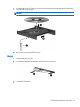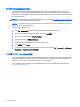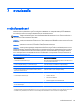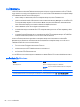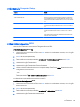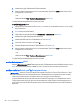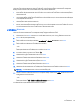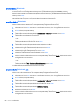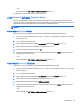HP Notebook Computers Reference Guide - Windows 7 and Windows Vista
เมื่อตองการใชการปองกัน DriveLock กับฮารดไดรฟภายใน จะตองตั้งรหัสผานผูใชและรหัสผานหลักใน Computer
Setup โปรดรับทราบขอควรพิจารณาตอไปนี้เกี่ยวกับการใชการปองกัน DriveLock:
●
หลังจากที่ใชการปองกัน DriveLock กับฮารดไดรฟ จะสามารถเขาถึงฮารดไดรฟไดดวยการปอนรหัสผานผูใชหรือ
รหัสผานหลักเทานั้น
●
เจาของรหัสผานผูใชควรเปนผูใชฮารดไดรฟที่ไดรับการปองกันเปนประจําทุกวั
น เจาของรหัสผานหลักอาจเปนผูดูแล
ระบบหรือผูใชที่ใชงานเปนประจํา
● รหัสผานผูใชและรหัสผานหลักอาจเหมือนกัน
●
คุณสามารถลบรหัสผานผูใชหรือรหัสผานหลักไดดวยการเอาการปองกัน DriveLock ออกจากไดรฟเทานั้น สามารถ
เอาการปองกัน DriveLock ออกจากไดรฟไดดวยการใชรหัสผานหลักเทานั้น
การตั้งรหัสผาน DriveLock
เมื่อตองการตั้งรหัสผาน DriveLock ใน Computer Setup ใหปฏิบัติตามขั้นตอนตอไปนี้:
1. เปดคอมพิวเตอร แลวกด esc ขณะขอความ "กดแปน ESC สําหรับเมนู ‘เริ่ม’" ปรากฏขึ้นที่ดานลางของหนาจอ
2. กด f10 เพื่อเขาสู Computer Setup
3. ใชอุปกรณชี้ตําแหนงหรือแปนลูกศรเพื่อเลือก ความปลอดภัย > รหัสผ
าน DriveLock แลวกด enter
4. ใชอุปกรณชี้ตําแหนงเพื่อคลิกฮารดไดรฟที่คุณตองการปกปอง
– หรือ –
ใชแปนลูกศรเพื่อเลือกฮารดไดรฟที่คุณตองการปกปอง แลวกด enter
5. อานคําเตือน เมื่อตองการดําเนินการตอ ใหเลือก ใช
6. เมื่อมีพรอมตปรากฏขึ้น ใหพิมพรหัสผานหลัก แลวกด enter
7. เมื่อมีพรอมต ให
พิมพรหัสผานหลักอีกครั้งเพื่อยืนยัน แลวกด enter
8. เมื่อมีพรอมตปรากฏขึ้น ใหพิมพรหัสผานผูใช แลวกด enter
9. เมื่อมีพรอมต ใหพิมพรหัสผานผูใชอีกครั้งเพื่อยืนยัน แลวกด enter
10. เพื่อยืนยันการปองกัน DriveLock บนไดรฟที่คุณเลือก ใหพิมพ DriveLock ในฟลด
การยืนยัน แลวกด enter
หมายเหตุ: การยืนยัน DriveLock จะตองตรงตามตัวพิมพใหญ-เล็ก
11. เมื่อตองการบันทึกการเปลี่ยนแปลงและออกจาก Computer Setup ใหคลิกไอคอน บันทึก ที่มุมซายลางของหนาจอ
แลวปฏิบัติตามคําแนะนําบนหนาจอ
– หรือ –
ใชแปนลูกศรเพื่อเลือก ไฟล > บันทึกการเปลี่ยนแปลงและออก แลวกด enter
การเปลี่ยนแปลงของคุณจะมีผลเมื่อคอมพิวเตอรเริ่มทํางานอีกครั้ง
การใชรหัสผาน 57